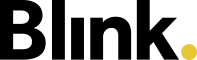Kapitel 4 - Einen Mitarbeiter anlegen
In diesem Kapitel lernen Sie, wie Sie neue Mitarbeiter anlegen.
Mitarbeiter anlegen
- Öffnen Sie die Blink Manager App
- Öffnen Sie den Menüpunkt "Mitarbeiter"
- Tippen Sie auf "Hinzufügen"
- Um einen neuen Mitarbeiter anzulegen füllen Sie die Felder wie folgt aus
- Schritt 1 / 4
- Vorname
- Nachname
- Mitarbeiternummer (oder wählen keine Mitarbeiternummer vorhanden)
- Steuerart
- Schritt 2 / 4
- Wochenarbeitszeit anlegen
- Schritt 3 / 4
- Berechtigungsgruppe: Mitarbeiter
- Zeiterfassungstyp: Start / Stop oder Sollzeit bestätigen
- Schritt 4 / 4
Sie können jetzt oder später eine Blink ID zuweisen.- Um jetzt eine Blink ID zuzuweisen, klicken Sie auf "Jetzt scannen" und folgen dann der Anleitung unter Blink ID zuweisen ab Punkt 6.
- Um später eine Blink ID zuzuweisen, klicken Sie auf "Blink ID später zuweisen".
- Schritt 1 / 4
Blink ID zuweisen
Dieser Schritt ist sehr wichtig! Nur wenn Sie Ihrem Mitarbeiter eine gültige Blink ID zuweisen ist er überhaupt in der Lage Zeiten zu erfassen!
Um eine Blink ID zuzuweisen gehen Sie wie folgt vor:
- Öffnen Sie die Blink Manager App
- Öffnen Sie den Menüpunkt "Mitarbeiter"
- Wählen Sie den Mitarbeiter aus, den Sie eben angelegt haben
- Tippen Sie auf "Neue Blink ID zuweisen"
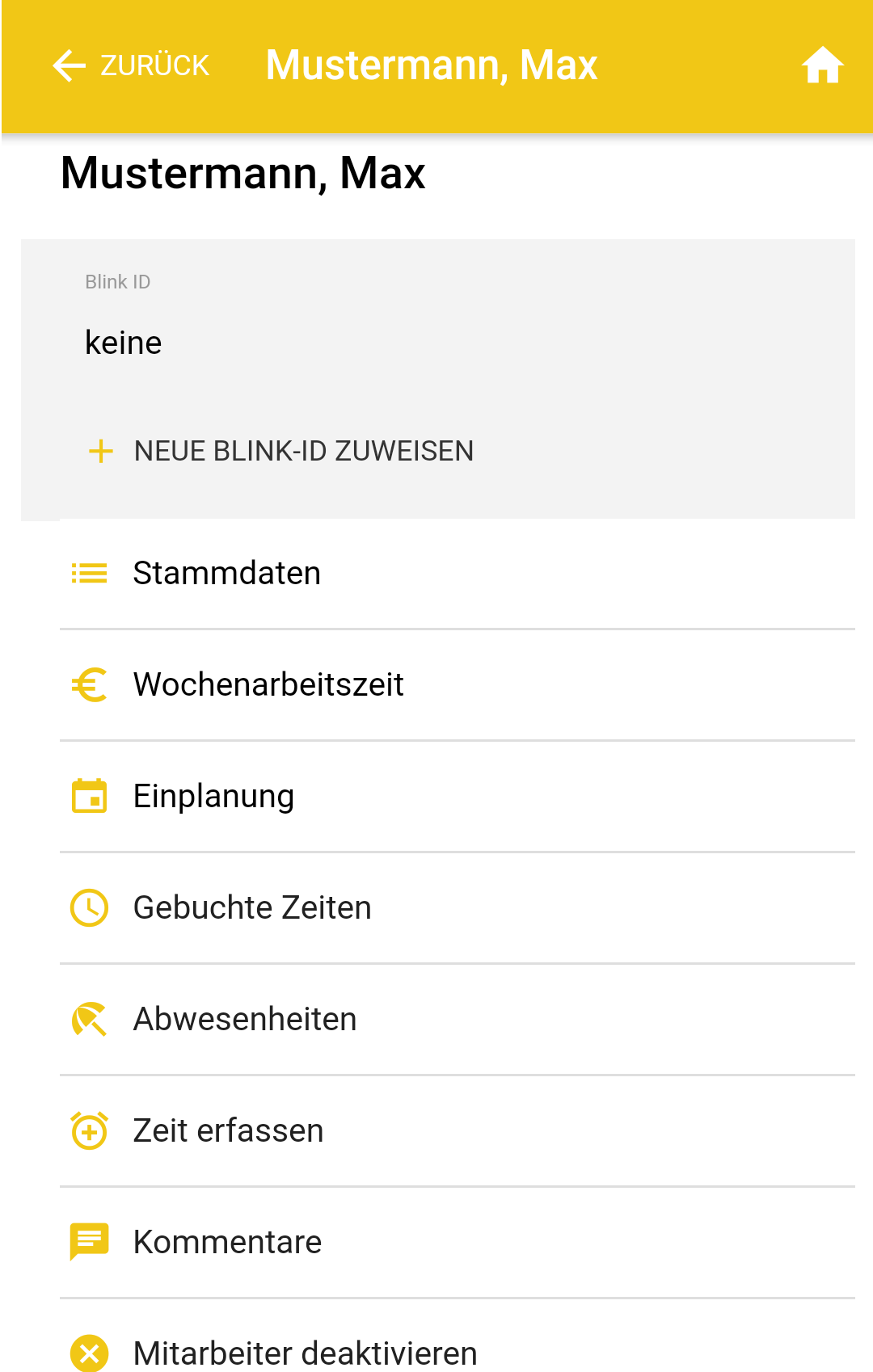
- Es öffnet sich ein Fenster, hier wählen Sie "jetzt scannen"
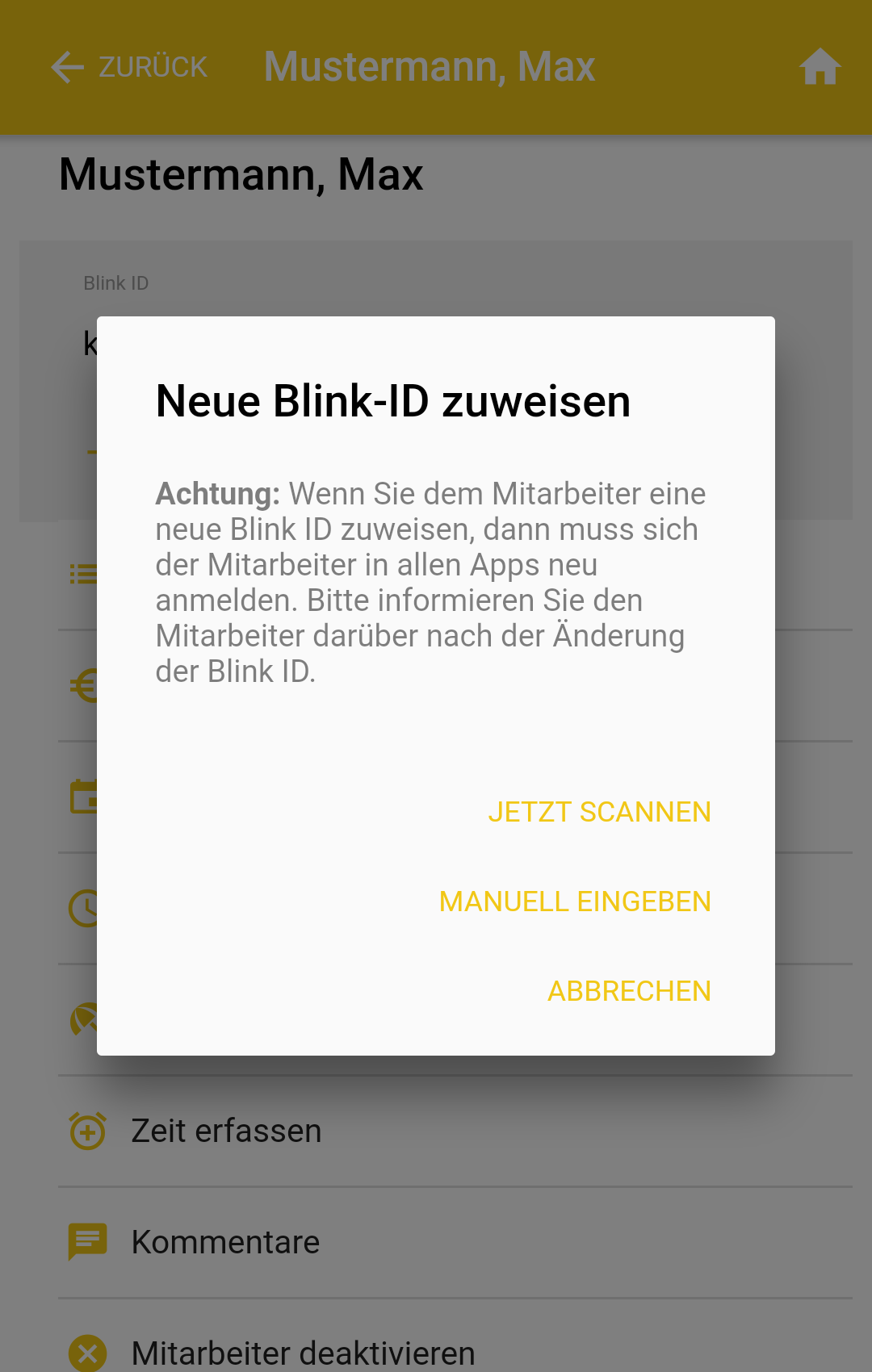
- Ihre Kamera wird aktiviert. Scannen Sie jetzt den QR Code einer NEUEN, noch nicht zugewiesenen Blink ID Karte.
- Nach dem Zuweisen der Blink ID sollte diese in den Details des Mitarbeiters sichtbar sein.
Tutorial erfolgreich beendet
Damit haben Sie den zweiten Teil der Tutorials geschafft! Jetzt dürfen Sie Blink Time in Aktion erleben und Zeiten erfassen und freigeben: